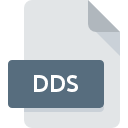
Extension de fichier DDS
DirectDraw Surface
-
DeveloperMicrosoft
-
Category
-
Popularité3.5 (21 votes)
Qu'est-ce que le fichier DDS?
Le format de fichier DDS (abréviation de DirectDraw Surface) contient des images raster utilisées par DirectX. Le fichier DDS standard contient les textures, les arrière-plans, les fonds d'écran, les modèles et les cartes de texture pour les jeux sur ordinateur.
Méthode de compression de format DDS
Le format DDS peut utiliser la compression pour sacrifier la qualité au profit de la réduction de la taille du fichier, mais elle est totalement facultative. Le format utilise l'algorithme S3 Texture Compression. Les données de fichier DDS peuvent facilement être décompressées et rendues à l'aide des fonctions et des commandes de la bibliothèque DirectX standard.
Applications au format DDS
Le format de fichier DDS a été créé pour les applications logicielles de rendu en temps réel, telles que les jeux informatiques. L'utilisation des fichiers raster DDS dans les jeux informatiques rend les jeux plus attrayants pour le joueur. Les fichiers DDS réduisent également l'utilisation de la mémoire des GPU compatibles DirectX.
Origines du format DDS
Le format DDS a été créé avec le standard DirectX 7.0. De nouvelles améliorations ont été apportées à chaque nouvelle version de DirectX: DirectX 8.0 prend en charge les textures de volume. Direct3D 10 ajoute des tableaux de textures et Direct3D 11 introduit un nouveau standard de texture, Direct3D.
Programmes prenant en charge l'extension de fichier DDS
Les fichiers DDS peuvent être rencontrés sur toutes les plates-formes du système, y compris les appareils mobiles. Cependant, rien ne garantit que chacun d'eux les prendra en charge correctement.
Logiciels desservant le fichier DDS
Updated: 01/04/2020
Comment ouvrir un fichier DDS?
L'impossibilité d'ouvrir les fichiers avec l'extension DDS peut avoir différentes origines. Heureusement, la plupart des problèmes courants avec les fichiers DDS peuvent être résolus sans connaissances informatiques approfondies, et plus important encore, en quelques minutes à peine. Nous avons préparé une liste qui vous aidera à résoudre vos problèmes avec les fichiers DDS.
Étape 1. Obtenez le NVIDIA Texture Tools
 La raison la plus courante de tels problèmes est le manque d'applications appropriées prenant en charge les fichiers DDS installés sur le système. La solution la plus évidente consiste à télécharger et installer NVIDIA Texture Tools ou un des programmes listés: XnView, NVIDIA DDS Thumbnail Viewer, Paint.NET. En haut de la page, vous trouverez une liste contenant tous les programmes regroupés en fonction des systèmes d'exploitation pris en charge. Si vous souhaitez télécharger le programme d'installation de NVIDIA Texture Tools de la manière la plus sécurisée, nous vous suggérons de visiter le site Web et de le télécharger à partir de leurs dépôts officiels.
La raison la plus courante de tels problèmes est le manque d'applications appropriées prenant en charge les fichiers DDS installés sur le système. La solution la plus évidente consiste à télécharger et installer NVIDIA Texture Tools ou un des programmes listés: XnView, NVIDIA DDS Thumbnail Viewer, Paint.NET. En haut de la page, vous trouverez une liste contenant tous les programmes regroupés en fonction des systèmes d'exploitation pris en charge. Si vous souhaitez télécharger le programme d'installation de NVIDIA Texture Tools de la manière la plus sécurisée, nous vous suggérons de visiter le site Web et de le télécharger à partir de leurs dépôts officiels.
Étape 2. Vérifiez la version de NVIDIA Texture Tools et mettez-la à jour si nécessaire
 Si les problèmes liés à l'ouverture des fichiers DDS se produisent encore, même après l'installation de NVIDIA Texture Tools, il est possible que vous disposiez d'une version obsolète du logiciel. Vérifiez sur le site Web du développeur si une version plus récente de NVIDIA Texture Tools est disponible. Il peut également arriver que les créateurs de logiciels, en mettant à jour leurs applications, ajoutent une compatibilité avec d’autres formats de fichiers plus récents. Si vous avez une ancienne version de NVIDIA Texture Tools installée, il est possible que le format DDS ne soit pas pris en charge. Tous les formats de fichiers gérés correctement par les versions précédentes d'un programme donné devraient également pouvoir être ouverts avec NVIDIA Texture Tools.
Si les problèmes liés à l'ouverture des fichiers DDS se produisent encore, même après l'installation de NVIDIA Texture Tools, il est possible que vous disposiez d'une version obsolète du logiciel. Vérifiez sur le site Web du développeur si une version plus récente de NVIDIA Texture Tools est disponible. Il peut également arriver que les créateurs de logiciels, en mettant à jour leurs applications, ajoutent une compatibilité avec d’autres formats de fichiers plus récents. Si vous avez une ancienne version de NVIDIA Texture Tools installée, il est possible que le format DDS ne soit pas pris en charge. Tous les formats de fichiers gérés correctement par les versions précédentes d'un programme donné devraient également pouvoir être ouverts avec NVIDIA Texture Tools.
Étape 3. Attribuez NVIDIA Texture Tools à fichiers DDS
Si la dernière version de NVIDIA Texture Tools est installée et que le problème persiste, sélectionnez-le comme programme par défaut à utiliser pour gérer DDS sur votre appareil. La prochaine étape ne devrait poser aucun problème. La procédure est simple et largement indépendante du système

La procédure pour changer le programme par défaut dans Windows
- Cliquez avec le bouton droit sur le fichier DDS et choisissez option.
- Cliquez sur , puis sélectionnez l'option .
- La dernière étape consiste à sélectionner l'option , indiquez le chemin du répertoire dans le dossier où NVIDIA Texture Tools est installé. Il ne vous reste plus qu'à confirmer votre choix en sélectionnant Toujours utiliser ce programme pour ouvrir les fichiers DDS, puis en cliquant sur .

La procédure pour changer le programme par défaut dans Mac OS
- Dans le menu déroulant, accessible en cliquant sur le fichier avec l'extension DDS, sélectionnez
- Passez à la section . S'il est fermé, cliquez sur le titre pour accéder aux options disponibles.
- Dans la liste, choisissez le programme approprié et confirmez en cliquant sur
- Si vous avez suivi les étapes précédentes, un message devrait apparaître: Cette modification sera appliquée à tous les fichiers avec l'extension DDS. Ensuite, cliquez sur le bouton pour finaliser le processus.
Étape 4. Vérifiez que le DDS n'est pas défectueux
Si le problème persiste après les étapes 1 à 3, vérifiez si le fichier DDS est valide. Des problèmes d’ouverture du fichier peuvent survenir pour diverses raisons.

1. Vérifiez que le DDS en question n'est pas infecté par un virus informatique
Si le fichier est infecté, le logiciel malveillant qui réside dans le fichier DDS empêche toute tentative de l'ouvrir. Analysez immédiatement le fichier à l’aide d’un antivirus ou de l’ensemble du système pour vous assurer que tout le système est sécurisé. Si le fichier DDS est effectivement infecté, suivez les instructions ci-dessous.
2. Vérifiez que la structure du fichier DDS est intacte
Si le fichier DDS vous a été envoyé par quelqu'un d'autre, demandez à cette personne de vous renvoyer le fichier. Le fichier a peut-être été copié par erreur et les données ont perdu leur intégrité, ce qui empêche d'accéder au fichier. Lors du téléchargement du fichier avec l'extension DDS à partir d'Internet, une erreur peut survenir, entraînant un fichier incomplet. Essayez de télécharger le fichier à nouveau.
3. Assurez-vous d'avoir les droits d'accès appropriés
Il est possible que le fichier en question ne soit accessible qu'aux utilisateurs disposant de privilèges système suffisants. Basculez vers un compte disposant des privilèges requis et essayez de rouvrir le fichier DirectDraw Surface.
4. Assurez-vous que le système dispose de suffisamment de ressources pour exécuter NVIDIA Texture Tools
Les systèmes d'exploitation peuvent noter suffisamment de ressources libres pour exécuter l'application prenant en charge les fichiers DDS. Fermez tous les programmes en cours et essayez d’ouvrir le fichier DDS.
5. Assurez-vous que les derniers pilotes, mises à jour du système et correctifs sont installés.
Un système à jour et les pilotes pas seulement pour rendre votre ordinateur plus sécurisé, mais peuvent également résoudre les problèmes avec le fichier DirectDraw Surface. Des pilotes ou des logiciels obsolètes peuvent avoir entraîné l'impossibilité d'utiliser un périphérique nécessaire pour gérer les fichiers DDS.
Conversion du fichier DDS
Conversions du fichier de l'extension DDS à un autre format
Conversions du fichier d'un autre format au fichier DDS
Voulez-vous aider?
Si vous disposez des renseignements complémentaires concernant le fichier DDS nous serons reconnaissants de votre partage de ce savoir avec les utilisateurs de notre service. Utilisez le formulaire qui se trouve ici et envoyez-nous les renseignements sur le fichier DDS.

 Windows
Windows 
















 MAC OS
MAC OS  Linux
Linux 